Xuất dữ liệu ra Excel
Xuất dữ liệu từ ứng dụng dựa trên mô hình của bạn sang Excel. Bạn có thể xuất tối đa 100.000 hàng dữ liệu cùng lúc.
Từ điều hướng bên trái, hãy chọn một bảng mà bạn muốn xuất dữ liệu.
Trên thanh lệnh, chọn Xuất sang Excel.
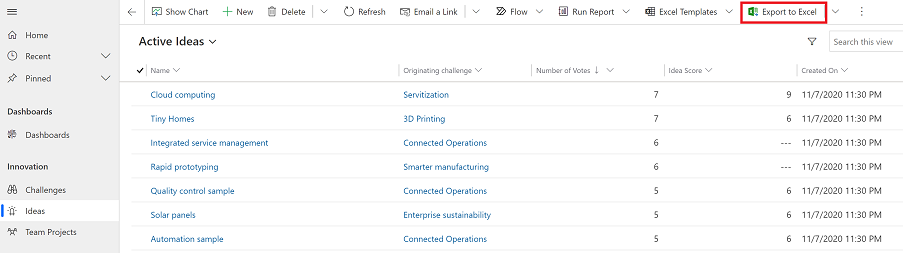
Khi quá trình tải xuống hoàn tất, hãy điều hướng đến vị trí của tệp đã tải xuống.
Lưu ý
Khi bạn tải xuống một trang tính, nó sẽ tự động lưu vào máy tính của bạn. Tuy nhiên, nếu không thấy hành vi tự động lưu, hãy đảm bảo rằng bạn lưu nó trước khi mở và chỉnh sửa nó. Nếu không, bạn có thể nhận được thông báo lỗi này: Excel không thể mở hoặc lưu bất kỳ tài liệu nào nữa vì không đủ bộ nhớ hoặc dung lượng đĩa trống.
Để giải quyết vấn đề này, hãy làm theo các bước sau:
- Mở Excel và đi đến Tệp>Tùy chọn>Trung tâm tin cậyTrung tâm cài đặt Cài đặt>Chế độ xem được bảo vệ.
- Trong Chế độ xem được bảo vệ, hãy xóa cả ba mục.
- Chọn OK>OK.
Bạn vẫn nên lưu rồi mở tệp dữ liệu, thay vì tắt dạng xem được bảo vệ vì điều này có thể khiến máy tính của bạn gặp nguy hiểm.
Mở tệp Excel đã lưu.
Nếu bạn thấy cảnh báo bảo mật Kết nối dữ liệu ngoài đã bị vô hiệu hóa, hãy chọn Bật nội dung.
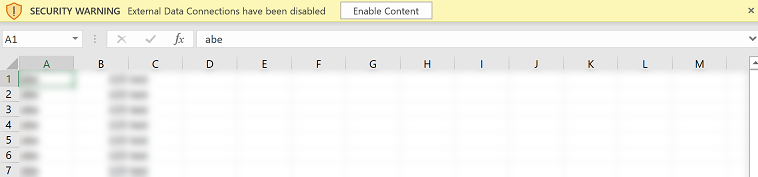
Dữ liệu được xuất ở cùng định dạng như bạn thấy trong ứng dụng của mình. Văn bản sẽ vẫn là văn bản, số điện thoại sẽ vẫn là số điện thoại và ngày sẽ vẫn là ngày. Tuy nhiên, khi bạn xuất dữ liệu từ ứng dụng sang Excel, một số định dạng ô có thể thay đổi. Bảng sau tóm tắt cách bạn nhìn thấy dữ liệu trong các ứng dụng và cách định dạng ô thay đổi khi bạn xuất dữ liệu vào Excel.
| Định dạng dữ liệu trong ứng dụng dựa trên mô hình | Định dạng ô trong Excel |
|---|---|
| Văn bản, Biểu tượng dấu kiểm, Điện thoại, Bộ tùy chọn và Tra cứu | Hiển thị dưới dạng văn bản và bộ tùy chọn trở thành danh sách thả xuống |
| Email, URL | Hiển thị dưới dạng Chung |
| Số | Hiển thị dưới dạng Số mà không có dấu phân tách tập hợp |
| Tiền tệ | Hiển thị dưới dạng Số và không bao gồm dấu đô la ($) |
| Chỉ ngày, Ngày và giờ | Hiển thị dưới dạng Chỉ ngày |
| Cột tính toán và cuộn | Có thể chỉnh sửa trong Excel nhưng không thể nhập lại vào Power Apps |
| Các cột an toàn | Có thể chỉnh sửa trong Excel nhưng không thể nhập lại vào Power Apps |
Xuất tùy chọn
Có các tùy chọn xuất khác như Excel Online, Trang tính tĩnh, Trang tính động hoặc PivotTable động.
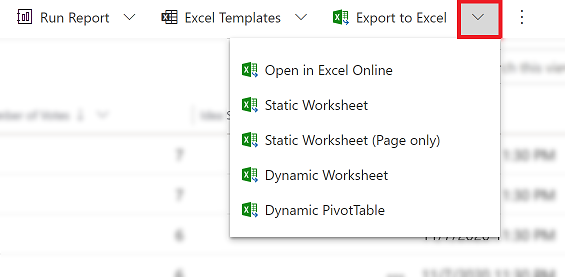
Bảng sau đây tóm tắt các tùy chọn khác nhau. Chọn một trong những tùy chọn phù hợp nhất cho bạn.
| Tác vụ | Tìm hiểu thêm |
|---|---|
| Thực hiện phân tích tùy ý hoặc nếu mà không sửa đổi dữ liệu ứng dụng. Hoặc, chỉnh sửa nhanh hàng loạt đối với nhiều hàng. | Mở dữ liệu ứng dụng trong Excel Online |
| Nhận báo cáo hiện trạng về dữ liệu vào ngày giờ hiện tại hoặc bạn muốn chia sẻ dữ liệu với người khác. | Xuất sang bảng tính tĩnh Excel |
| Nhận thông tin mới nhất và có thể làm mới trong Excel và đối chiếu với những gì bạn thấy trong ứng dụng bất kỳ lúc nào. | Xuất sang bảng tính động Excel |
| Xem dữ liệu ứng dụng trong bảng pivot. | Xuất sang Bảng Pivot của Excel |
Sự cố đã biết
Bạn có thể xuất dữ liệu ứng dụng của mình sang Excel (định dạng .xlsx) và sử dụng tệp làm mẫu để thêm nhiều dữ liệu hơn rồi nhập lại vào ứng dụng của bạn. Tuy nhiên, nếu bạn thêm hoặc sửa đổi các cột trong tệp Excel rồi sau đó nhập tệp trở lại ứng dụng của mình, quá trình nhập sẽ không thành công. Điều này xảy ra do các cột đã được thêm vào hoặc sửa đổi và các cột đó không liên kết với các bảng trong ứng dụng của bạn. Khi bạn nhập tệp Excel vào ứng dụng của mình, hãy đảm bảo rằng các cột và bảng được ánh xạ chính xác, nếu không quá trình nhập sẽ không thành công. Để biết thêm thông tin về ánh xạ, hãy xem Đánh giá ánh xạ.
Nếu bạn đang sử dụng Excel 2010, bạn có thể nhận được thông báo lỗi này khi xuất dữ liệu từ vùng Tài khoản:
The file is corrupt and cannot be opened.Thông báo lỗi xảy ra do một thiết đặt trong Excel. Để khắc phục sự cố này, thực hiện như sau:
Mở Excel 2010 và đi đến Tệp>Tùy chọn>Trung tâm tin cậy>Cài đặt Trung tâm tin cậy.
Chọn Chế độ xem được bảo vệ và sau đó bỏ chọn hộp kiểm cho hai tùy chọn đầu tiên.
Chọn OK rồi đóng hộp thoại Tùy chọn .